win10以太网未启用dhcp怎么解决
win10电脑以太网未启用dhcp怎么办?其实方法很简单的,用户们可以直接的找到网络和 Internet下的以太网,然后找到网络和共享中心来进行操作就可以了或者是利用运行窗口命令找到DHCP Client来进行操作就可以了。下面就让本站来为用户们来仔细的介绍一下win10电脑以太网未启用dhcp问题解析吧。
win10电脑以太网未启用dhcp问题解析
方法一:
1、首先,按键盘上的【 Win + i 】组合键,打开Windows 设置,搜索框可以查找设置,然后找到并点击【网络和 Internet】。

2、网络和 Internet主页窗口,左侧选择【以太网】,右侧点击相关设置下的【网络和共享中心】。
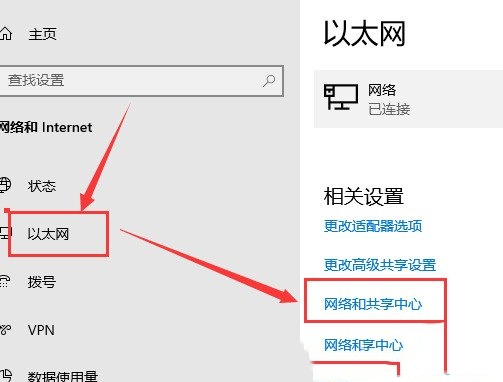
3、点击本地连接中的【以太网】,在打开的窗口中,点击【属性】按钮。
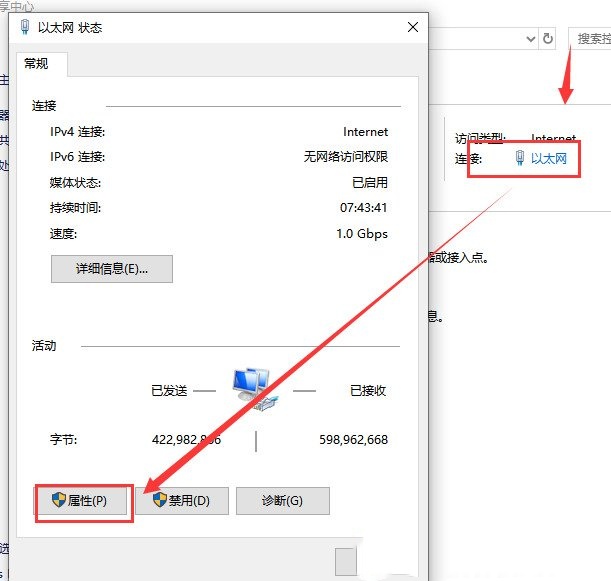
4、以太网 属性窗口,选中【Internet 协议版本 4 (TCP/IPV4)】,再点击下方的【属性】。
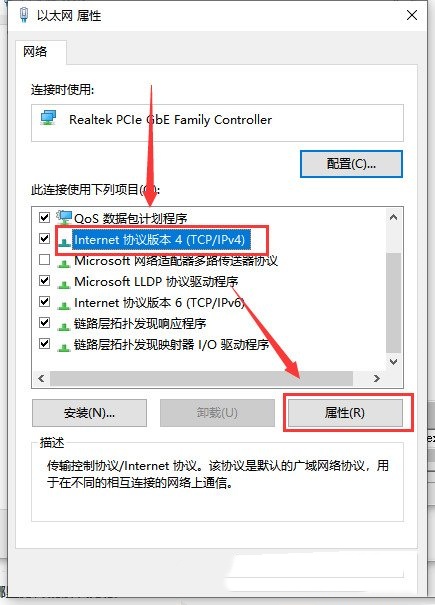
5、最后将【自动获得 IP 地址】和【自动获得 DNS 服务器地址】勾选上,点击【确定】保存就可以了。
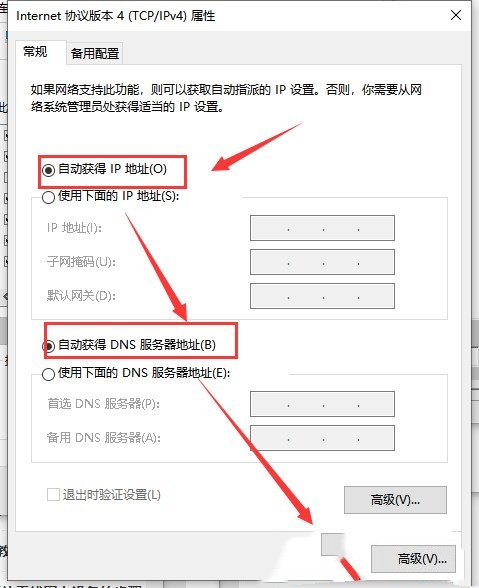
方法二:
1、首先,按键盘上的【 Win + R 】组合键,打开运行,然后输入【services.msc】命令,按【确定或回车】可以打开服务。
2、服务窗口,右侧找到并双击打开【DHCP Client】。
3、DHCP Client 的属性(本地计算机)窗口,将启动类型改为【自动】,最后点击【确定】保存就可以了。
最新推荐
-
excel怎么把一列数据拆分成几列 excel一列内容拆分成很多列

excel怎么把一列数据拆分成几列?在使用excel表格软件的过程中,用户可以通过使用excel强大的功能 […]
-
win7已达到计算机的连接数最大值怎么办 win7连接数达到最大值

win7已达到计算机的连接数最大值怎么办?很多还在使用win7系统的用户都遇到过在打开计算机进行连接的时候 […]
-
window10插网线为什么识别不了 win10网线插着却显示无法识别网络

window10插网线为什么识别不了?很多用户在使用win10的过程中,都遇到过明明自己网线插着,但是网络 […]
-
win11每次打开软件都弹出是否允许怎么办 win11每次打开软件都要确认

win11每次打开软件都弹出是否允许怎么办?在win11系统中,微软提高了安全性,在默认的功能中,每次用户 […]
-
win11打开文件安全警告怎么去掉 下载文件跳出文件安全警告

win11打开文件安全警告怎么去掉?很多刚开始使用win11系统的用户发现,在安装后下载文件,都会弹出警告 […]
-
nvidia控制面板拒绝访问怎么办 nvidia控制面板拒绝访问无法应用选定的设置win10

nvidia控制面板拒绝访问怎么办?在使用独显的过程中,用户可以通过显卡的的程序来进行图形的调整,比如英伟 […]
热门文章
excel怎么把一列数据拆分成几列 excel一列内容拆分成很多列
2win7已达到计算机的连接数最大值怎么办 win7连接数达到最大值
3window10插网线为什么识别不了 win10网线插着却显示无法识别网络
4win11每次打开软件都弹出是否允许怎么办 win11每次打开软件都要确认
5win11打开文件安全警告怎么去掉 下载文件跳出文件安全警告
6nvidia控制面板拒绝访问怎么办 nvidia控制面板拒绝访问无法应用选定的设置win10
7win11c盘拒绝访问怎么恢复权限 win11双击C盘提示拒绝访问
8罗技驱动设置开机启动教程分享
9win7设置电脑还原点怎么设置 win7设置系统还原点
10win10硬盘拒绝访问怎么解决 win10磁盘拒绝访问
随机推荐
专题工具排名 更多+





 闽公网安备 35052402000376号
闽公网安备 35052402000376号